Det er mange grunner til å ønske en innfødtapplikasjon på Linux over et nettsted. Det kjører jevnere, har funksjoner som folk kommer til å forvente av en stasjonær app (som skrivebordsvarsler), og samlet sett passer bedre inn i Linux-opplevelsen. Problemet er imidlertid, ikke mange mainstream-applikasjoner kommer til Linux-plattformen. Det er en løsning; Du kan bruke et program som heter Nativefier for å gjøre nettsteder om til Linux-apper.
Få Nativefier
Nativefier er et NodeJS-program som kjører påLinux og andre operativsystemer som kan kjøre Node-programvaren. Som et resultat er dette programmet ikke satt opp som standard på noen større Linux-distribusjon. I stedet må vi gå gjennom hvordan du konfigurerer Nativefier, før det er mulig å begynne å konvertere nettsteder til Linux-apper.
Få Node og NPM
Som vi nevnte ovenfor: Nativefier er avhengige av NodeJS-programmeringsspråket, og du må ha det på systemet ditt for å få Nativefier-appen til å fungere. Heldigvis er det enklere enn noen gang å installere NodeJS på Linux-plattformen, fordi mange Node-utviklere bruker Linux.
For å installere NodeJS på operativsystemet ditt, åpner du et terminalvindu og følger trinn-for-trinn-instruksjonene som samsvarer med ditt Linux-operativsystem nedenfor.
Ubuntu
sudo apt install npm
Debian
su - apt-get install curl curl -sL https://deb.nodesource.com/setup_11.x | bash - apt-get install -y nodejs
Arch Linux
sudo pacman -S npm
Fedora
sudo dnf install npm
Opensuse
sudo zypper install npm
Generisk Linux
NodeJS er lett tilgjengelig på de fleste moderne Linuxoperativsystemer, via “nodejs” eller “npm” -pakkene. Imidlertid, hvis disse pakkene ikke er tilgjengelige for deg (av en eller annen grunn), er det en annen måte å få NodeJS til å fungere: kildekoden.
For å få NodeJS på Linux-distribusjonen din, besøkdet offisielle nettstedets nedlastingsside. Når du er der, kan du se etter Linux-kildelastene og ta tak i den. Ta deretter ut Tar-arkivet og følg instruksjonene som er inkludert i readme-tekstfilen. Det kan også være lurt å henvise til de offisielle NodeJS-instruksjonene for Linux.
Installer Nativefier
NodeJS er i gang på Linux. Nå må vi bruke NodeJS-verktøyene for å få Nativefier til å fungere, slik at vi kan bruke det på Linux til å lage applikasjoner av favorittnettstedene våre. Å installere, åpne en terminal og bruke NPM kommando.
Advarsel: Å installere Nativefier uten sudo kan føre til problemer. Det er best å gjøre det med rotprivilegier.
npm install nativefier -g
La NPM-installasjonsverktøyet kjøre installasjonsprosessen. Når du er ferdig, kan du få tilgang til hjelpesiden med denne kommandoen:
nativefier --help
Gjør nettsteder til Linux-apper
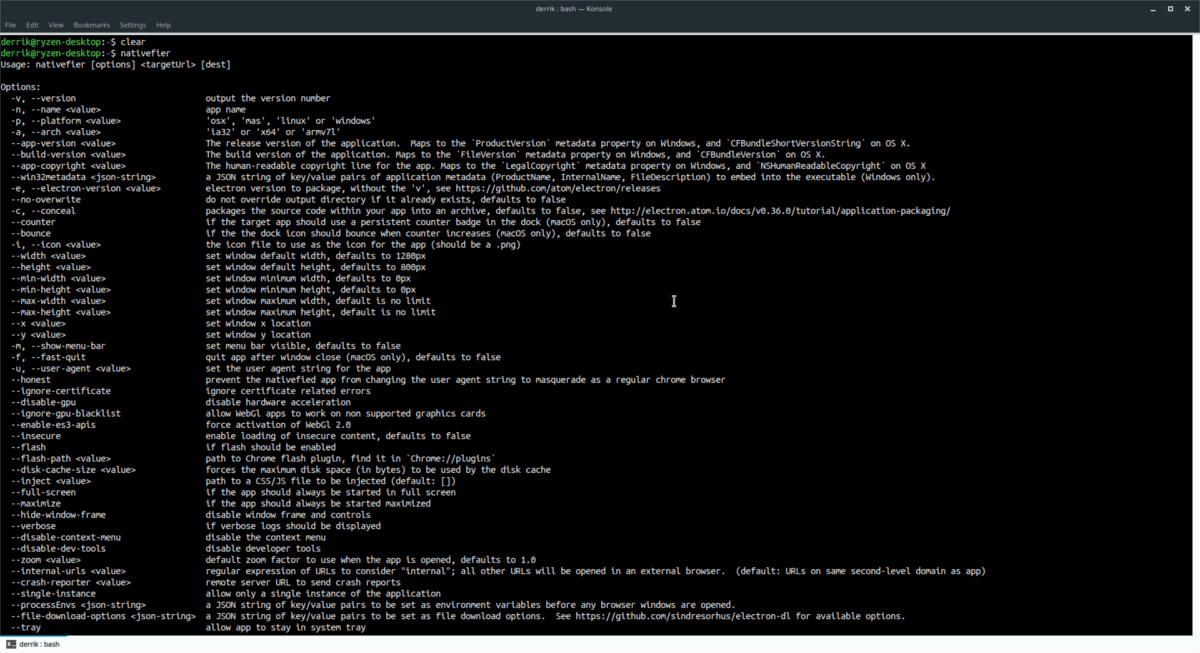
Nativefier fungerer ved å generere en Electron wrapper basert på URL-en den får i kommandolinjen. Følg disse trinnene for å opprette en innfødt Linux-applikasjon fra et nettsted.
Trinn 1: Finn nettstedet du ønsker å opprette en app utav. Prøv å holde deg til en "webapp", eller et nettbasert verktøy for nettleseren som uansett kan være et program. Nativefier fungerer best på denne måten. Når du har tenkt nettstedet ditt, kan du merke URLen med musen, høyreklikke på den og velge alternativet "kopi".
Steg 2: I terminalvinduet bruker du Nativefier til å generere en grunnleggende app. I opplæringen bruker vi YouTube.
nativefier -p linux -a x64 https://youtube.com
Trinn 3: La Nativefier pakke URL-en din inn i en elektronisk applikasjon, og vær nøye med på terminalen. Hvis det dukker opp noen feil, trykk på Ctrl + Z, kjør deretter kommandoen på nytt.
Trinn 4: Når Nativefier er ferdig med å generere et program, må du oppdatere tillatelsene til applikasjonen før du kan bruke den. Hvis du vil angi tillatelser, gjør du:
cd *-linux-x64 sudo chmod +x *
Kjør den tilpassede Electron-appen din rett på Linux med:
./you-tube
Tilpassede appalternativer
I denne delen av opplæringen skal vi kort gå gjennom noen alternativer som Nativefier har som lar brukeren lage et bedre skrivebordsprogram.
Merk: disse kommandoene kan legges inn samtidig, og det er ingen begrensning for hvor mange som brukes på en gang.
Oppgavelinje
Vil du ha en systemskuff på den tilpassede Electron-applikasjonen? Prøv denne kommandoen:
nativefier -p linux -a x64 https://website-app-url.com --tray
Full skjerm
Skulle ønske at Linux-appen din kan gå på fullskjerm? Bruk kommandobryteren på fullskjerm.
nativefier -p linux -a x64 https://website-app-url.com --full-screen
Start maksimert
Det er mulig å tvinge din Linux-elektronikapplikasjon til alltid å starte opp i "maksimere" -modus, med kommandolinjebryteren "Maksimer".
nativefier -p linux -a x64 https://website-app-url.com --maximize
Aktiver FlashPlayer
Du kan ha et webapplikasjon som er avhengig av Flash. Heldigvis har Nativefier en måte å laste inn Adobe Flash-plugin, hvis du bygger programmet ditt med "flash" kommandolinjebryteren.
nativefier -p linux -a x64 https://website-app-url.com --flash
Alltid på topp
Vil du at Electron-appen din skal ignorere regler for vindusbehandling og alltid vises på toppen av alt annet? Prøv kommandolinjebryteren “alltid på toppen” når du bygger med Nativefier.
nativefier -p linux -a x64 https://website-app-url.com --always-on-top</ P>










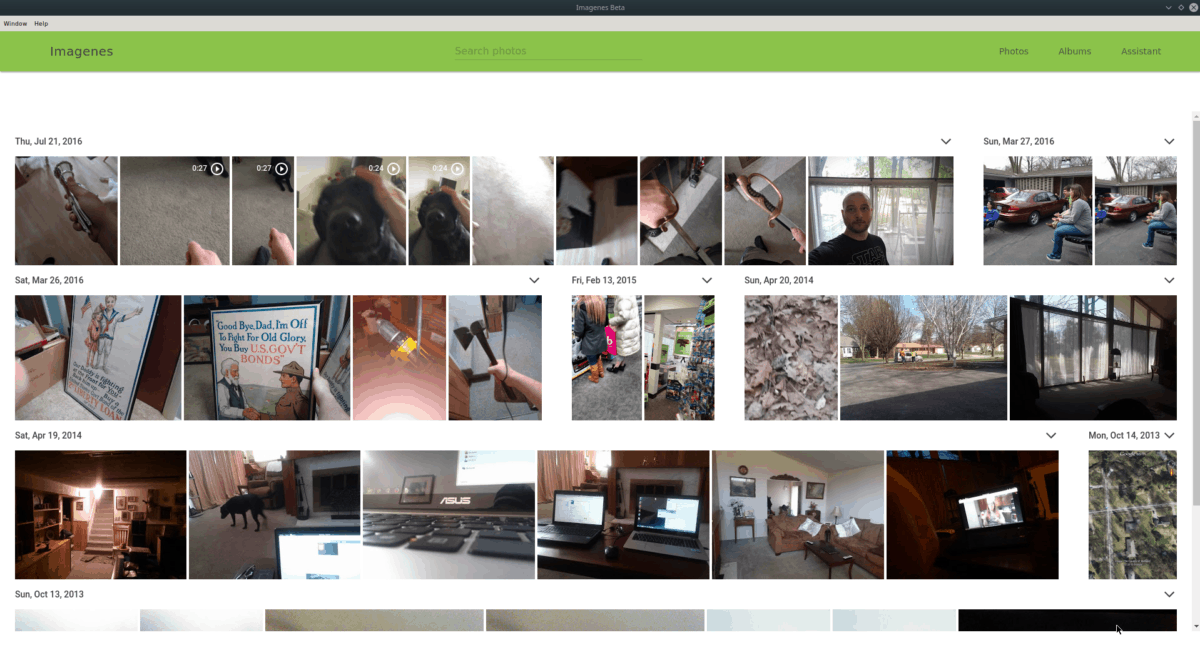



kommentarer